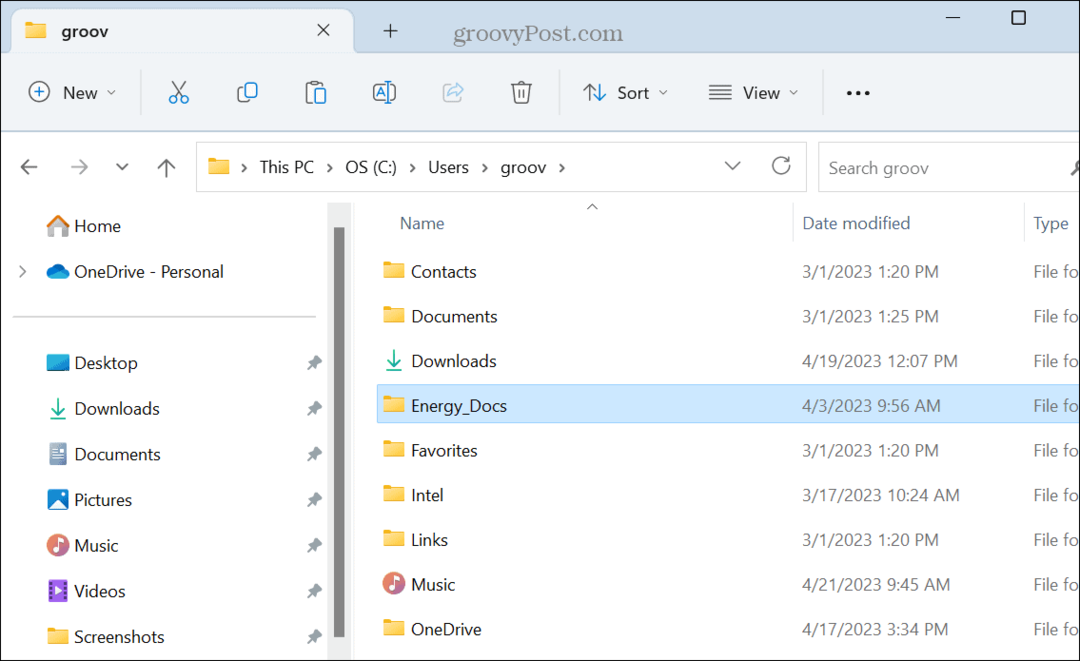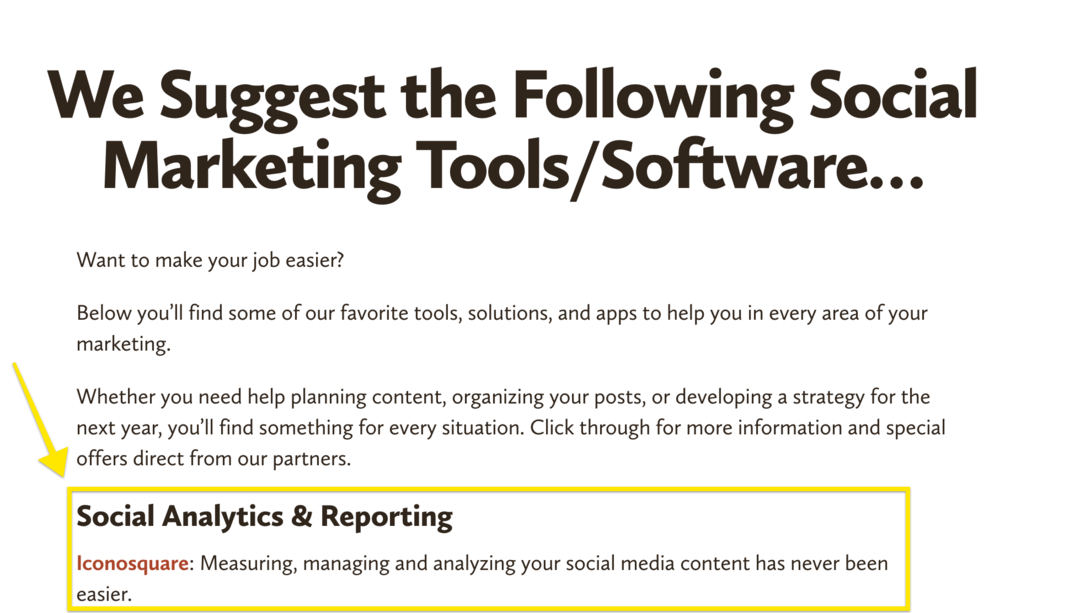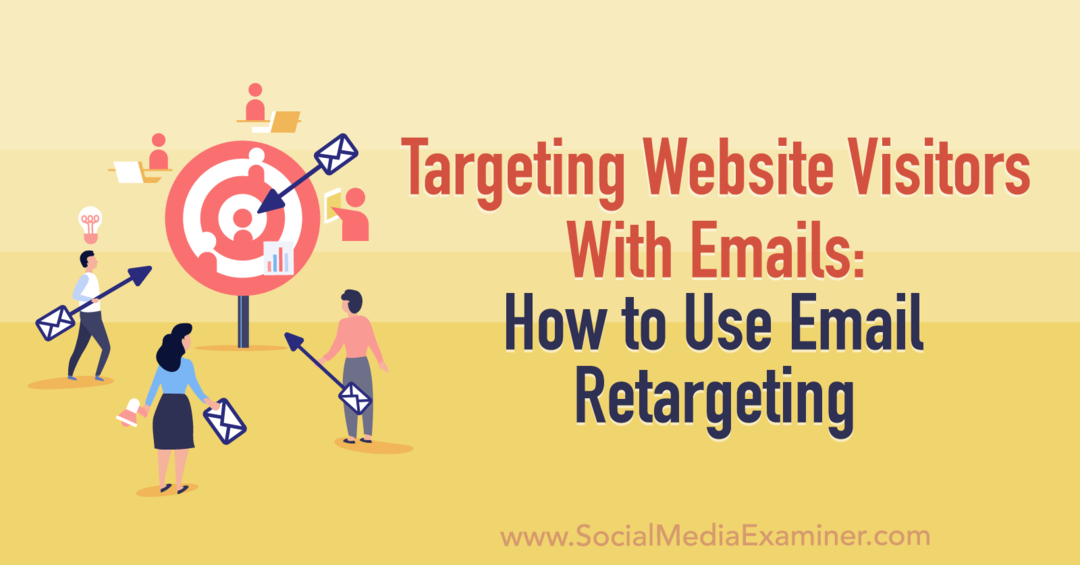Komplett liste over Windows 10 tastatursnarveier og kjør kommandoer
Microsoft Produktivitet Windows 10 Lifehack Tastatursnarveier / / March 19, 2020
Sist oppdatert den

Alle elsker en rask måte å gjøre ting på i Windows, og å bruke snarveier er en fin måte å gjøre det på. Her er en omfattende liste for Windows 10.
Alle elsker en rask måte å gjøre ting på i Windows. Hvis en mus har en tendens til å bremse deg ned, er her en omfattende liste over tastaturkommandoer du kan bruke for å utføre nesten alle oppgaver du vanligvis bruker en mus til.
| Funksjon | Kommando |
| Strømmeny | Trykk på Windows-tasten + X eller høyreklikk på Start |
| Windows + Tab | Start Windows 10 Oppgavevisning |
| Windows + Q | Søk på nettet og Windows med Cortana (tale) |
| Windows + S | Søk på nettet og Windows med Cortana (tastaturinndata) |
| Windows + I | Åpne Windows 10-innstillinger |
| Windows + A | Åpne Windows 10-varsler |
| Windows + L | Lås Windows 10-enheten din |
| Windows + Ctrl + D | Lag nytt virtuelt skrivebord |
| Windows + Ctrl + F4 | Lukk det nåværende virtuelle skrivebordet |
| Windows + Ctrl + [Venstre] [Høyre] | Bytt mellom virtuelle stasjonære maskiner |
| Windows + [Venstre] [Høyre] [Opp] [Ned] | Plasser vinduer på skjermen. Windows + [Venstre] flytter det gjeldende vinduet til venstre halvdel av skjermen. Hvis du bruker Windows + [Opp] etterpå vil det nåværende vinduet bli plassert øverst til venstre på skjermen. Og hva er veldig nyttig etter min mening: Hvis du slipper Windows når du har plassert et vindu, vises oppgavevisningen på motsatt side av det plasserte vinduet for å velge og plassere en annen app. |
| Windows + H | Del innhold (hvis støttet av nåværende app) |
| Windows + K | Koble til trådløse skjermer og lydenheter |
| Windows + X | Åpen Start knappekontekstmeny |
| Windows-tast + G | Starter appopptak |
| Windows + D | Vis Windows-skrivebordet |
| Windows + E | Åpen Filutforsker |
| Windows + Space | Bytt inngangsspråk for tastatur (hvis du har lagt til minst et andre et) |
| Windows + Shift + [Venstre] [Høyre] | Flytt gjeldende vindu fra en skjerm til en annen (når du bruker et skjermoppsett for flere skjermer) |
| Windows + [1] [2] [3] […] | Åpne programmer som er festet til oppgavelinjen, f.eks. Hvis det første festede programmet på oppgavelinjen er Windows Utforsker (fra venstre til høyre); snarveien Windows + 1 Åpner Windows utforsker for deg |
| Windows + R | Kjør en kommando |
| Windows + P | Prosjekter en skjerm |
| Alt + Tab | Bytt til forrige vindu |
| Alt + mellomrom | Gjenopprette, flytte, størrelse, minimere, maksimere eller lukke gjeldende vindu. Fungerer også som en sjarm for Windows 10 moderne apper. |
| Alt + F4 | a) Lukk nåværende vindu. b) Hvis du er på Windows 10-skrivebordet ditt, kan du åpne Power-dialog for å slå av eller starte Windows på nytt, sette enheten i hvilemodus, eller logge av eller bytte gjeldende bruker. |
| CTRL + SKIFT + ESC | Åpne oppgavebehandling |
| Alt + understreket meny | Åpne meny eller program. Eksempel, for å åpne Rediger-menyen i WordPad, trykk Alt og trykk deretter E på tastaturet. Gjenta samme trinn for menyen du vil åpne. |
Generelle Windows-tastatursnarveier
| Funksjon | Kommando |
| Få tilgang til hjelpesystemet i en applikasjon | F1 |
| Aktiver menylinjen | F10 |
| Lukk et program | Alt + F4 |
| Lukk det gjeldende vinduet i flere grensesnittbaserte programmer | CTRL + F4 |
| Åpne høyreklikk-menyen i applikasjonen | Skift + F10 |
| Start Start-menyen | Ctrl + ESC eller Windows-tast |
| Kutte opp | CTRL + X |
| Kopiere | CTRL + C |
| Lim inn | CTRL + V |
| Slett | DEL |
| Angre | CTRL + Z |
| System egenskaper | Windows-tast + Pause / Break |
| Omgå automatisk avspilling når en ekstern lagringsenhet er tilkoblet | Hold SHIFT-tasten nede mens du setter inn en lagringsenhet |
Desktop, Min datamaskin og File Explorer
For valgte elementer kan du bruke følgende snarveier:
| Funksjon | Kommando |
| Søk | CTRL + F eller F3 |
| Gi nytt navn til et element | F2 |
| Slett en mappe eller filer permanent | SKIFT + DEL |
| Få tilgang til egenskapene til en fil eller mappe | ALT + ENTER eller ALT + dobbeltklikk |
| Kopier en fil | CTRL-tast mens du drar fil |
| Lag en snarvei | CTRL + SHIFT mens du drar filen |
| Velg alle | CTRL + A |
| Oppdater innholdet i et vindu | F5 |
| Vis mappen ett nivå opp | Backspace-nøkkel |
| Lukk den valgte mappen og overordnede mapper | SKIFT-tast mens du klikker på lukkeknappen |
| Bytt mellom venstre og høyre rute | F6 |
File Explorer-kommandoer
| Funksjon | Kommando |
| Bytt mellom venstre og høyre rute | F6 |
| Utvid alle undermapper under den valgte mappen | NUMLOCK + ASTERISK når du bruker et numerisk tastatur |
| Utvid den valgte mappen | NUMLOCK + PLUS-tegn når du bruker et numerisk tastatur |
| Skjul den valgte mappen | NUMLOCK + MINUS-tegn når du bruker et numerisk tastatur |
| Utvid gjeldende valg hvis det er kollapset, velg ellers den første undermappen | Høyre pil |
| Skjul gjeldende valg hvis det er utvidet, ellers velger du overordnet mappe | Venstre pil |
Egenskaper dialog kommandoer
| Funksjon | Kommando |
| Gå fremover gjennom alternativene | Tabulatortast |
| Gå bakover gjennom alternativene | SKIFT + fane |
| Gå fremover gjennom fanene | CTRL + Tab |
| Gå bakover gjennom fanene | CTRL + SKIFT + TAB |
Åpne og lagre dialogkommandoer
| Funksjon | Kommando |
| Åpne Lagre i og adressefeltet | CTRL + O og F4 |
| Forfriske | F5 |
| Åpne mappen ett nivå opp, hvis en mappe er valgt | TILBAKE |
Windows 10 Command Prompt tastaturkommandoer
Tekstvalg
| Funksjon | Kommando |
| SKIFT + VENSTRE PIL | Flytter markøren til venstre ett tegn og utvider valget |
| SKIFT + HØYRE PIL | Flytter markøren til det rette tegnet og utvider valget |
| SKIFT + PIL OPP | Velger tekst opp linje for linje fra stedet for innsettingspunktet |
| SKIFT + NED PIL | Utvider tekstvalg nedover på en linje, og begynner på stedet for innsettingspunktet |
| SKIFT + SLUTT | Hvis markøren er i gjeldende linje som redigeres. * Første gang utvider valget til det siste tegnet på inntastingslinjen. * Andre påfølgende trykk utvider valget til høyre margin; Ellers Velger tekst fra innsettingspunktet til høyre margin. |
| SKIFT + HJEM | Hvis markøren er i gjeldende linje som redigeres. * Første gang utvider valget til tegnet umiddelbart etter ledeteksten. * Andre påfølgende trykk utvider valget til venstre margin; Ellers utvider valget til venstre marg. |
| SKIFT + SIDE NED | Utvider valget ned ett skjermbilde |
| SKIFT + SIDE OPP | Utvider valget opp ett skjermbilde |
| CTRL + SKIFT + HØYRE PIL | Utvider markeringen ett ord til høyre |
| CTRL + SKIFT + VENSTRE PIL | Utvider markeringen ett ord til venstre |
| CTRL + SKIFT + HJEM | Utvid valget til begynnelsen av skjermbufferen |
| CTRL + SKIFT + END | Utvid valget til slutten av skjermbufferen |
| CTRL + A | Hvis markøren befinner seg i gjeldende linje som redigeres (fra første tegnet char til siste type char) og linjen er ikke tom, og valgfri markør er også innenfor linjen som redigeres Velger all tekst etter ledeteksten (fase 1); ellers Velger hele bufferen (fase 2) |
Rediger kommandoer
| Funksjon | Kommando |
| Windows Key + V | Åpne utklippstavlehistorien |
| CTRL + V | Lim inn tekst i kommandolinjen |
| SKIFT + INN | Lim inn tekst i kommandolinjen |
| CTRL + C | Kopier valgt tekst til utklippstavlen |
| CTRL + INS | Kopier valgt tekst til utklippstavlen |
| Funksjon | Kommando |
| CTRL + M | Gå inn i "Mark Mode" for å flytte markøren i vinduet |
| ALT | I forbindelse med en av valgtastkombinasjonene, begynner valget i blokkeringsmodus |
| PILTASTENE | Flytt markøren i den angitte retningen |
| SIDENØKLER | Flytt markøren med en side i den angitte retningen |
| CTRL + HJEM | Flytt markøren til begynnelsen av bufferen |
| CTRL + END | Flytt markøren til slutten av bufferen |
Navigasjonstaster for historie
| Funksjon | Kommando |
| CTRL + PIL OPP | Flytter opp en linje i utskriftshistorikken |
| CTRL + NED PIL | Flytter seg ned en linje i utskriftshistorikken |
| CTRL + SIDE OPP | Flytter opp en side i utskriftshistorikken |
| CTRL + SIDE NED | Flytter ned en side i utskriftshistorikken |
Ytterligere kommandoer
| Funksjon | Kommando |
| CTRL + F | Åpner “Finn” i konsolldialogen |
| ALT + F4 | Lukk konsollvinduet, selvfølgelig! |
Kjør kommandoer for tastatur
Bruk følgende for å få tilgang til steder som Kontrollpanelelementer, File Explorer shell-mapper raskt ved å bruke kjøre-kommandoen.
| Åpner | Trykk Windows + R og skriv: |
| Åpne dokumentmappen | dokumenter |
| Åpne Video-mappen | videoer |
| Åpne nedlastingsmappen | nedlastinger |
| Åpne Favoritter-mappen | favoritter |
| Åpne nylig mappe | nylig |
| Åpne Bilder-mappen | bilder |
| Legger til en ny enhet | devicepairingwizard |
| Om Windows-dialog | winver |
| Legg til maskinvare-veiviseren | hdwwiz |
| Avanserte brukerkontoer | netplwiz |
| Avanserte brukerkontoer | azman.msc |
| Sikkerhetskopiering og gjenoppretting | sdclt |
| Bluetooth-filoverføring | fsquirt |
| Kalkulator | calc |
| sertifikater | certmgr.msc |
| Endre datamaskinens ytelsesinnstillinger | systempropertiesperformance |
| Endre innstillinger for forebygging av utførelse av data | systempropertiesdataexecutionprevention |
| Endre innstillinger for forebygging av utførelse av data | printui |
| Karakterkart | charmap |
| ClearType Tuner | cttune |
| Fargebehandling | colorcpl |
| Ledeteksten | cmd |
| Komponenttjenester | comexp.msc |
| Komponenttjenester | DCOMCNFG |
| Datastyring | compmgmt.msc |
| Datastyring | compmgmtlauncher |
| Koble til en projektor | displayswitch |
| Kontrollpanel | styre |
| Lag en veiviser for delt mappe | shrpubw |
| Lag en systemreparasjonsplate | recdisc |
| Forebygging av datautførelse | systempropertiesdataexecutionprevention |
| Dato og tid | timedate.cpl |
| Standard plassering | locationnotifications |
| Enhetsbehandling | devmgmt.msc |
| Enhetsbehandling | hdwwiz.cpl |
| Enhetsparringsveiviser | devicepairingwizard |
| Feilsøkingsveiviseren for diagnostikk | MSDT |
| Digitizer kalibreringsverktøy | tabcal |
| DirectX Diagnostic Tool | dxdiag |
| Disk Opprydding | cleanmgr |
| Diskdefragmentering | dfrgui |
| Diskbehandling | diskmgmt.msc |
| Vise | dpiscaling |
| Vis fargekalibrering | dccw |
| Skjermbryter | displayswitch |
| DPAPI veiviser for nøkkeloverføring | dpapimig |
| Driver Verifier Manager | bekreft |
| Enkel tilgangssenter | utilman |
| EFS Wizard | rekeywiz |
| Event Viewer | eventvwr.msc |
| Fax Cover Page Editor | fxscover |
| Bekreftelse av filsignatur | sigverif |
| Font Viewer | fontview |
| Spillkontrollere | joy.cpl |
| IExpress Wizard | IExpress |
| Internet Explorer | iexplore |
| Internett instillinger | inetcpl.cpl |
| iSCSI Initiator Configuration Tool | iscsicpl |
| Installer for språkpakke | lpksetup |
| Local Group Policy Editor | gpedit.msc |
| Lokal sikkerhetspolicy | secpol.cpl |
| Lokale brukere og grupper | lusrmgr.msc |
| Stedsaktivitet | locationnotifications |
| Forstørrer | magnify |
| Verktøy for fjerning av skadelig programvare | mrt |
| Administrer filkrypteringssertifikatene dine | rekeywiz |
| Microsoft Management Console | mmc |
| Microsofts diagnostiseringsverktøy | MSDT |
| Mus | main.cpl |
| NAP-klientkonfigurasjon | napclcfg.msc |
| Forteller | fortelleren |
| Nettverkstilkoblinger | ncpa.cpl |
| Ny skannerveiviser | wiaacmgr |
| Notisblokk | notepad |
| ODBC datakildeadministrator | odbcad32 |
| ODBC-driverkonfigurasjon | odbcconf |
| Skjermtastatur | OSK |
| Maling | mspaint |
| Penn og berøring | tabletpc.cpl |
| Mennesker i nærheten av meg | collab.cpl |
| Performance Monitor | perfmon.msc |
| Ytelsesalternativer | systempropertiesperformance |
| Telefon og modem | telephon.cpl |
| Telefonoppringing | dialer |
| Strømalternativer | powercfg.cpl |
| Presentasjonsinnstillinger | presentationsettings |
| Print Management | printmanagement.msc |
| Printer Migration | printbrmui |
| Skriverbrukergrensesnitt | printui |
| Private Character Editor | eudcedit |
| Problem Steps Recorder | PSR |
| Programmer og funksjoner | appwiz.cpl |
| Beskyttet innholdsmigrering | dpapimig |
| Region og språk | intl.cpl |
| Registerredigering | regedit |
| Registerredigering 32 | regedt32 |
| Telefonbok for ekstern tilgang | rasphone |
| Tilkobling til eksternt skrivebord | mstsc |
| Ressursovervåker | resmon |
| Resultat av retningslinjer | rsop.msc |
| SAM Lock Tool | Syskey |
| Skjermoppløsning | desk.cpl |
| Sikre Windows-databasen | Syskey |
| tjenester | services.msc |
| Angi programtilgang og standarder for datamaskiner | computerdefaults |
| Del opprettingsveiviseren | shrpubw |
| Delte mapper | fsmgmt.msc |
| Logg ut | Logg av |
| Utklippsverktøy | utklippsverktøy |
| Lyd | mmsys.cpl |
| Lyd opptaker | lyd opptaker |
| SQL Server Client Network Utility | cliconfg |
| Klistrelapper | stikynot |
| Lagrede brukernavn og passord | credwiz |
| Synkroniseringssenter | mobsync |
| Systemkonfigurasjon | msconfig |
| System Configuration Editor | sysedit |
| Systeminformasjon | msinfo32 |
| System egenskaper | sysdm.cpl |
| Systemegenskaper (fanen Avansert) | systempropertiesadvanced |
| Systemegenskaper (fanen Computer Name) | systempropertiescomputername |
| Systemegenskaper (fanen Maskinvare) | systempropertieshardware |
| Systemegenskaper (ekstern fane) | systempropertiesremote |
| Systemegenskaper (fanen Systembeskyttelse) | systempropertiesprotection |
| Systemgjenoppretting | rstrui |
| Oppgavebehandling | Oppgave |
| Oppgaveplanlegger | taskschd.msc |
| Trusted Platform Module (TPM) Management | tpm.msc |
| Slå Windows-funksjoner på eller av | optionalfeatures |
| Innstillinger for brukerkontokontroll | useraccountcontrolsettings |
| Utility Manager | utilman |
| Volummikser | sndvol |
| Windows Action Center | wscui.cpl |
| Windows Activation Client | slui |
| Windows Anytime Upgrade Upgrade | windowsanytimeupgraderesults |
| Windows Disc Image Burning Tool | isoburn |
| Windows utforsker | explorer |
| Windows Faks og skanning | WFS |
| Windows brannmur | firewall.cpl |
| Windows-brannmur med avansert sikkerhet | wf.msc |
| Windows Journal | tidsskrift |
| Windows media spiller | wmplayer |
| Windows Memory Diagnostic Scheduler | mdsched |
| Windows Mobility Center | mblctr |
| Windows Picture Acquisition Wizard | wiaacmgr |
| Windows PowerShell | kraftskall |
| Windows PowerShell ISE | powershell_ise |
| Windows Remote Assistance | MSRA |
| Windows-reparasjonsplaten | recdisc |
| Windows Script Host | wscript |
| Windows-oppdatering | wuapp |
| Windows Update frittstående installasjonsprogram | WUSA |
| Versjon Windows | winver |
| WMI Management | wmimgmt.msc |
| Notisblokk | skrive |
| XPS Viewer | xpsrchvw |
Navnet og terminologien som brukes for visse kommandoer og funksjoner er blitt revidert i Windows 10, sammen med deres plassering. Tabellen nedenfor viser hvordan du kan finne og få tilgang til dem.
| Originalt navn | Nytt navn, plassering og funksjoner |
| Windows utforsker | File Explorer - (Trykk Windows-tasten + E for å starte) |
| Favorittnavigasjonsrute (Windows Utforsker) | Rask tilgang |
| Mappealternativer | Alternativer (Files Explorer> Vis-fanen> Alternativer) |
| Nyere artikler | Ligger i File Explorer> Denne PCen> Nyere filer |
| Datamaskin eller Min datamaskin | Denne PC-en |
| Kontrollpanel | Innstillinger (klassisk kontrollpanel kan du fortsatt få tilgang til - Windows-tast + X og klikk deretter Kontrollpanel) |
| Vis tilgjengelige nettverk | Network Flyout - Varsel eller Vis tilgjengelige nettverk (Innstillinger> Nettverk og Internett> Wi-Fi> Tilleggsinnstillinger |
| Handlingssenter |
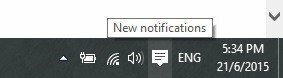 Ligger i systemmagasinet; Administrer innkommende e-post, system, sosiale medier |
| Startmeny | Start |
| Oppgavevisning |
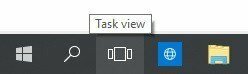 Lag og administrer flere stasjonære maskiner |
| Aero Snap | Snap Assist - administrer enkelt åpne vinduer på skjermen |
| Alle programmene | Alle apper |
| Slå av / slå av datamaskinen | Makt |
| Bytt brukere | Ligger øverst på Start representert med kontonavnet ditt |
Her er det mye å huske, så husk å bokmerke denne siden slik at du kan komme tilbake for å oppdatere minnet eller lære nye snarveier du ikke har brukt før.
Er du en Kung Fu-utøver? Hva er dine favoritt tastetrykk som du bruker? Legg igjen en kommentar nedenfor slik at vi kan oppdatere listen vår.